【iPhone/Androidにも対応】ポケモンGOで「認証できませんでした」または「ログインできない」場合の対処法
スマホの位置情報を利用して遊べるポケモンGOは世界中で大人気のゲームです。そんな、ポケモンGOをプレイしようと思ってアプリをタップしたら「認証できませんでした。もう一度やり直してください」などと表示されてログインできないなんて不具合が発生したらどう対処するべきでしょうか。ポケモンGOのログインできない問題を解決して迅速にプレイするために、この記事ではポケモンGOで認証できませんでした、ログインできませんでしたと表示される原因と対処法をご紹介します。
「認証できませんでした」とは?
ポケモンGOで表示される「認証できませんでした」とは、なんらかの理由によってユーザーが入力または登録済みの情報でログインできなかったことを意味します。ポケモンGOのアカウントにログインできないため、ポケモンGOをプレイすることもできません。
ポケモンGOで「認証できませんでした」または「ログインできない」と表示された原因について
ポケモンGOで「認証できませんでした」「ログインできませんでした」と表示される時は次の原因が考えられます。
原因1:サーバーの問題
ポケモンGOのサーバー側で一時的な問題が発生すると「ログインに失敗しました」または「認証できません」などのエラーメッセージが表示されます。
原因2:インターネット接続の問題
iPhoneやAndroidが接続しているネットワークが不安定だと正常に通信できず、「ログインに失敗しました」または「認証できません」と出てポケモンGOにサインインできないことがあります。
原因3:アカウント情報の誤入力
「ポケモンGOにログインできません。アカウント情報をご確認ください」となる場合はポケモンGOのサインインに使っているアカウントやパスワードが間違っている可能性があります。
原因4:「ポケモンGO」の不具合
ポケモンGOのアプリ自体になんらかの原因で不具合が発生すると、サインインの処理ができず、「ログインできませんでした」などのエラーメッセージが表示されるケースがあります。
原因5:位置情報がオフになっている
ポケモンGOは位置情報を利用してプレイするゲームアプリですので、iPhoneやAndroidなどスマホの設定で位置情報をオフにしていると「位置情報使用の許可」を求める画面が表示されて利用できません。
原因6:ポケモンGOが配信されていない国に行った
もし何らかの原因でポケモンGOが配信されていない国に行ったら、ポケモンGOを利用できない可能性があります。この場合、位置情報を変更する裏技で自分のiPhoneデバイスの位置情報を変更するだけで解決できます。
ポケモンGOでログインできない・認証できません時の対策
上記では、ポケモンGOでログインできない・認証できない場合の原因などを詳しく紹介いたしました。では、この不具合を解決するには、どうすればいいでしょうか。以下は具体的な対処法です。
対処法1:インターネット接続の問題を確認してみる
ポケモンGOで「ログインに失敗しました」または「認証できません」と表示される場合はインターネット接続に問題が発生している可能性があります。
iPhoneやAndroidのインターネット接続状況を確認してみましょう。
-
インターネット接続状況を確認する
【iPhone】
1、「設定」から「モバイル通信」をタップします。
2、「モバイル通信」がオンであることを確認します。
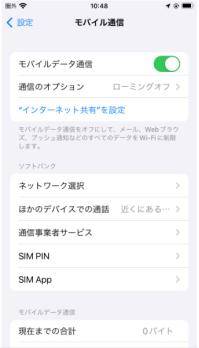
【Android】
1、「設定」から「ネットワークとインターネット」をタップします。
2、「モバイルネットワーク」から「モバイルデータ」がオンになっているか確認します。
-
ポケモンGOのサーバーを確認する
ポケモンGOのサーバーに一時的な問題が起きている場合も「ログインに失敗しました」と表示されるので、公式HPを確認しておくといいかもしれません。
1、ポケモンGOの公式HPを開きます。
2、サーバーの不具合に関するお知らせがないか確認します。
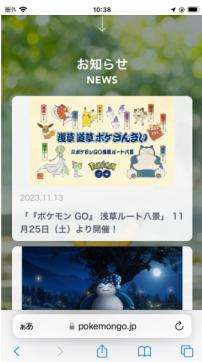
対処法2:ポケモンGOアプリを再起動してみる
ポケモンGOアプリ自体の不具合が原因であれば、アプリを再起動すると直る可能性があります。
-
iPhone
1、ホーム画面の下から上にスワイプし、中央部分で指を止めます。ホーム画面がある機種の場合はホームボタンを2回押してください。
2、ポケモンGOの画面を選び、上にスワイプして強制終了します。
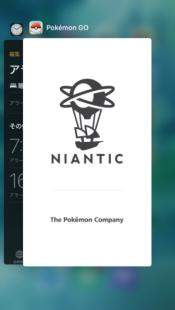
-
Android
1、右下のアイコンをタップします。
2、ポケモンGOアプリの画面を上にスワイプして削除します。
3、ポケモンGOアプリをタップして再起動します。
対処法3:ポケモンGOアプリを再インストール
ポケモンGOでサインインできないエラーメッセージが「認証できませんでした。もう一度やり直してください。」の時はアプリをアンインストールしてから再インストールすることによって「認証できない」不具合が改善される場合があります。
-
iPhone
1、ポケモンGOのアイコンを長押しします。
2、「Appを削除」をタップします。その後、App StoreからポケモンGOを再インストールします。
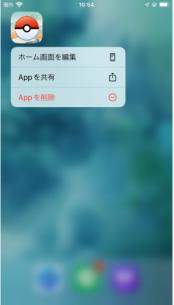
-
Android
1、「設定」から「アプリと情報」をタップします。
2、「ポケモンGO」を選び、「アンインストール」をタップします。その後、Google PlayストアからポケモンGOを再インストールします。
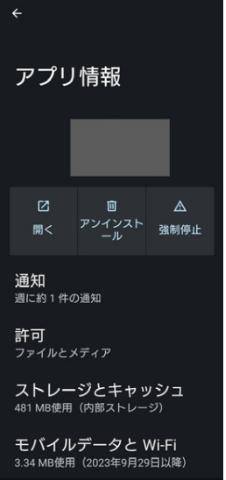
※ポケモンGOのプレイヤーデータはポケモンGO側のサーバーに保存されているので、スマホのアプリを削除してもデータに影響はありません。同じアカウントでログインすれば、以前と同じ状態のポケモンGOをプレイできます。
対処法4:Googleアカウントを削除する
ポケモンGOにGoogleアカウントでサインインしているAndroidユーザーは、AndroidとGoogleアカウントの紐づけを解除して再び追加するとポケモンGOにログインできない不具合が解決するケースがあります。
1、「設定」から「Google」をタップします。
2、ポケモンGOで使用しているアカウントを選びます。
3、「このデバイスのアカウントを管理」からGoogleを選択し、「アカウントを削除」をタップします。
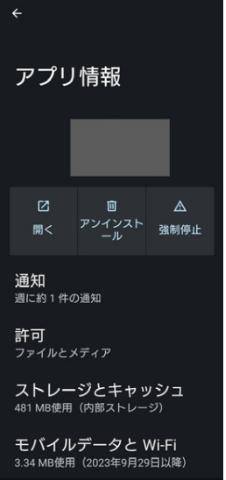
対処法5:iPhone/Androidの位置情報を変更するツールTenorshare iAnyGoでデバイスの位置情報を簡単に変更する【脱獄せず】
海外にいるなど位置情報をオンにできない環境にいることが原因でポケモンGOにログインできないのであればiPhone/Androidの位置情報を変更するツールiAnyGoを利用するとポケモンGOをプレイできます。iAnyGoはケーブル不要、Wi-Fi接続だけでどこへでもiPhone/Androidの位置情報を変更できる裏技で、ポケモンGO、モンスターハンターNow、ドラクエウォーク、妖怪ウォッチなどの位置ゲームに対応できます。また、iAnyGoを使うと、ポケモンGOで位置情報を簡単に偽装し、より多くのポケモンを捕まえられます。これはポケモンGOのプレイヤーにとって、最適な選択肢と言えるでしょうか。では、今すぐiAnyGoを無料でダウンロードし体験しましょうか。
iAnyGoをおすすめする理由
- 脱獄せずにiOS/AndroidのGPS情報に自由に変更可能
- 緯度・経度を入力して一瞬で位置変更が可能
- 任意の2点間や複数地点を好きな速度で移動させることの出来る機能も搭載
- ジョイスティックを使って好きな方向に好きな速度で移動することも可能
- 対応可能なアプリの種類:位置情報ゲームアプリ(iOSのみ)、位置情報共有アプリ、マッチングアプリ、位置情報共有のSNS系アプリ
-
iAnyGoを起動し、お使いのデバイをUSBケーブルで、またはコンピュータを同じWi-Fiに接続します。位置情報の変更の画面から「開始」をクリックします。

-
画面の右上に変更したい場所の情報を入力し、「変更開始」をクリックします。なお、iAnyGoの四番目の「ジョイスティックの移動」機能を選択すると、変更場所を決めた後、移動スピードと移動方向をいつでも自由に変更できます。

-
なお、iAnyGoの四番目の「ジョイスティックの移動」機能を選択すると、変更場所を決めた後、移動スピードと移動方向をいつでも自由に変更できます。

まとめ
ポケモンGOで「認証できませんでした」などのメッセージが表示されてログインできない原因と対処法をご紹介しました。サーバーやネットワークの問題など様々な原因が想定されますので、ひとつずつ確認していきましょう。位置情報が原因でポケモンGOをプレイできない時はiAnyGoでiPhone/Android自体の位置情報を変更してからポケモンGOにログインすることで解決できます。
- ワンクリックでiPhone/Android現在の位置情報を変更
- GPXファイルのインポート/エクスポートをサポートする
- 地図上で2つまたは複数のスポットを選択してルートを計画可能
- GPSジョイスティックを使って、移動方向をより適切に制御可能
- カスタマイズされたルートに基づいてGPSの動きを簡単にシミュレーション
- ポケモンGO、ドラクエウォーク、Life360などの位置情報アプリで活用
【iPhone/Androidにも対応】ポケモンGOで「認証できませんでした」または「ログインできない」場合の対処法
最終更新日2024-02-01 / カテゴリGPS 変更








(1 票、平均: 1.0 out of 5 )
(クリックしてこの記事へコメント)